您好,登录后才能下订单哦!
密码登录
登录注册
点击 登录注册 即表示同意《亿速云用户服务条款》
本文源码:GitHub·点这里 || GitEE·点这里
[root@localhost mysoft]# tar -zxvf jdk-8u161-linux-x64.tar.gz
[root@localhost mysoft]# pwd
/usr/local/mysoft
[root@localhost mysoft]# mv jdk1.8.0_161 jdk1.8[root@localhost mysoft]# ps -aux|grep java
[root@localhost mysoft]# rpm -e --nodeps rpm -qa | grep java[root@localhost /]# vim /etc/profile
# 文件末尾追加 下面内容 shit+g 跳到文件末尾
# JAVA_HOME
export JAVA_HOME=/usr/local/mysoft/jdk1.8
export PATH=$PATH:$JAVA_HOME/bin[root@localhost /]# java -version
openjdk version "1.8.0_161"
OpenJDK Runtime Environment (build 1.8.0_161-b14)
OpenJDK 64-Bit Server VM (build 25.161-b14, mixed mode)[root@localhost mysoft]# tar -zxvf apache-tomcat-8.5.40.tar.gz
[root@localhost mysoft]# mv apache-tomcat-8.5.40 tomcat8.5[root@localhost bin]# pwd
/usr/local/mysoft/tomcat8.5/bin
[root@localhost bin]# ./startup.sh
Tomcat started.http://127.0.0.1:8080/ OK了[root@localhost /]# rpm -qa|grep mariadb
mariadb-libs-5.5.56-2.el7.x86_64
[root@localhost /]# rpm -e --nodeps mariadb-libs
[root@localhost /]# rpm -qa|grep mariadb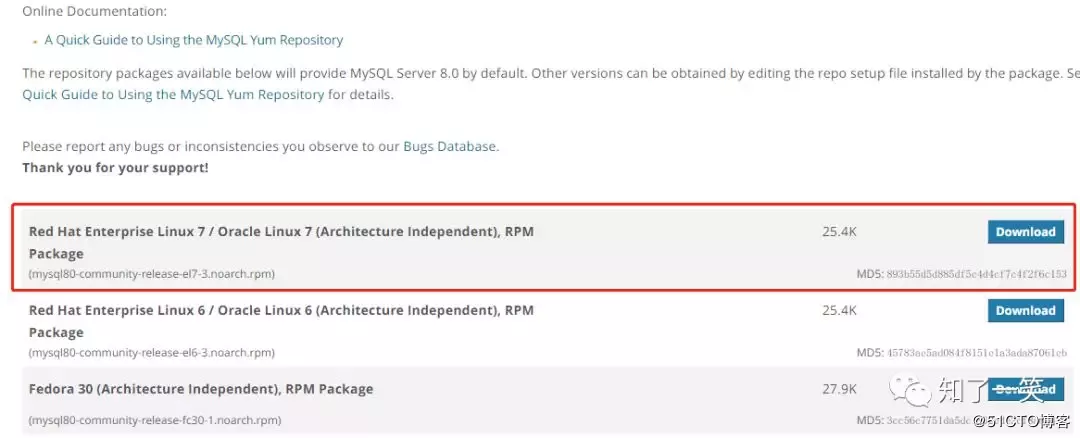
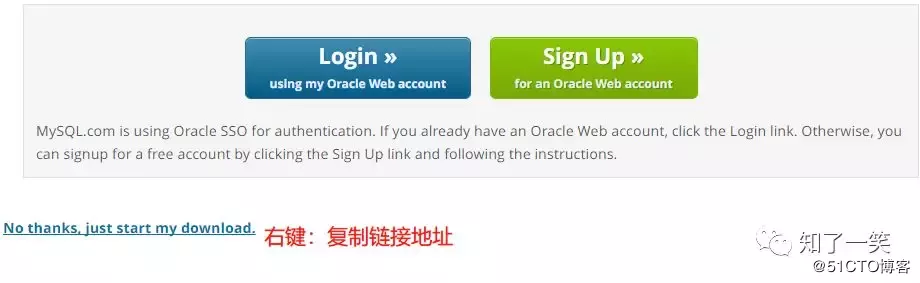
地址:https://dev.mysql.com/downloads/repo/yum/
https://dev.mysql.com/get/mysql80-community-release-el7-3.noarch.rpmwget https://dev.mysql.com/get/mysql80-community-release-el7-3.noarch.rpm
[root@localhost /]# rpm -ivh mysql80-community-release-el7-3.noarch.rpm
[root@localhost /]# yum repolist all|grep mysql
mysql57-community/x86_64 MySQL 5.7 Community Server disabled
mysql80-community/x86_64 MySQL 8.0 Community Server enabled: 113
mysql80-community-source MySQL 8.0 Community Server - disabled
……..yum源中默认启用的安装包版本为MySQL8.0,这里切换为5.7,执行以下命令;
[root@localhost /]# yum-config-manager --disable mysql80-community
[root@localhost /]# yum-config-manager --enable mysql57-community
[root@localhost /]# yum install mysql-community-server
# 需要安装依赖提示,选择y
Total download size: 192 M
Installed size: 865 M
Is this ok [y/d/N]: y查看版本
[root@localhost /]# mysql -V
mysql Ver 14.14 Distrib 5.7.26, for Linux (x86_64) using EditLine wrapper启动查看状态
[root@localhost /]# systemctl start mysqld.service
[root@localhost /]# systemctl status mysqld.service
mysqld.service - MySQL Server
Loaded: loaded (/usr/lib/systemd/system/mysqld.service; enabled; vendor preset: disabled)
Active: active (running) since Tue 2019-05-14 17:26:32 CST; 31s ago为root账户生成临时密码
[root@localhost /]# grep 'temporary password' /var/log/mysqld.log
2019-05-14T09:26:28.657250Z 1 [Note] A temporary password is generated for root@localhost: !Bh(GT.od9L;设置root用户密码
# 这里防止出现密码策略,强度不够的问题
mysql> set global validate_password_policy=LOW;
mysql> alter user 'root'@'localhost' identified by 'husky123456';这样,Java的基础环境就搭建完毕了!
GitHub·地址
https://github.com/cicadasmile/linux-system-base
GitEE·地址
https://gitee.com/cicadasmile/linux-system-base
免责声明:本站发布的内容(图片、视频和文字)以原创、转载和分享为主,文章观点不代表本网站立场,如果涉及侵权请联系站长邮箱:is@yisu.com进行举报,并提供相关证据,一经查实,将立刻删除涉嫌侵权内容。